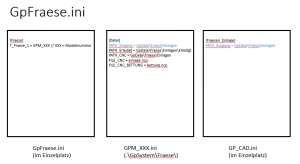Die Ordner in denen der GP Manager die Daten schreibt müssen so konfiguriert sein, dass die Computer die den GP Manager nutzen Schreibrechte haben. Dies ist vor allem dann wichtig, wenn der GP Manager zentral auf einem Server installiert ist und Clients diesen von dort lediglich starten.
Bei unspezifischen Fehlern sollte auf jeden Fall kontrolliert werden, ob der GP Manager in diesen Ordnern schreiben darf.
(Default: .\GpData)
In diesem Ordner speichert der GP Manager die Binärdaten (Druckmessungen, Scans, Fotos, Videos, etc.), sowie Fräsdateien ab.
Der Ordner ist zur besseren Organisation noch einmal unterteilt in .\GpData\GpBinaer sowie .\GpData\Fraese.
Soll der GP Manager lokal installiert werden, die Daten aber zentral gespeichert werden, dann muss der Pfad geändert werden.
Am einfachsten geschieht das, indem im ./GpSystem/INI Ordner eine Datei mit dem Namen Sys.ini angelegt wird. In die Datei wird folgender Inhalt geschrieben:
[SYS]
PATH_DATA = \\SERVERNAME\Freigabe
Nachdem der GP Manager neu gestartet wurde, kann die erfolgreiche Einstellung überprüft werden über „GP Admin“ -> „Info über GP Manager“ (Stand: 31.05.16, Es wird bei DATA immer C:\Temp\GpTemp\GpSave angezeigt, auch wenn der richtige Pfad gesetzt ist).
.\GpData\GpBinaer
In diesem Ordner werden alle Messdaten gespeichert. Jedem Benutzer wird ein eindeutiger Globally Unique Identifier (GUID) zugewiesen. Dieser entspricht dem Ordnernamen. In dem Ordner befinden sich die Messdaten (JPG, AVI, chnk, …), sowie eine Skelett.txt in der die Informationen zu jeder Messung, sowie die Kundendaten hinterlegt sind.
.\GpData\Fraese
Im Fraese Ordner werden die Fräsdateien abgelegt.
C:\Temp\GpTemp
In diesem Ordner speichert der GP Manager temporäre Informationen. Es kann vorkommen, dass der Ordner C:\Temp aus Sicherheitsgründen nicht mit Schreibrechten versehen ist. In diesem Fall muss sichergestellt werden, dass der Ordner C:\Temp\GpTemp angelegt ist und ausreichend Rechte aufweist, damit der GP Manager darauf zugreifen kann.